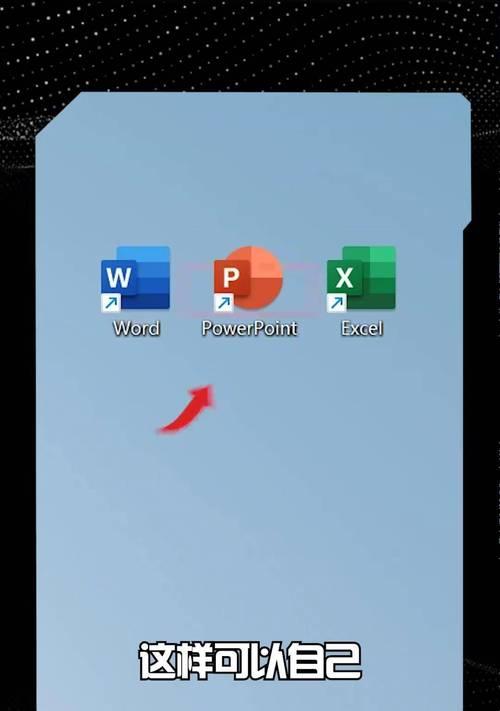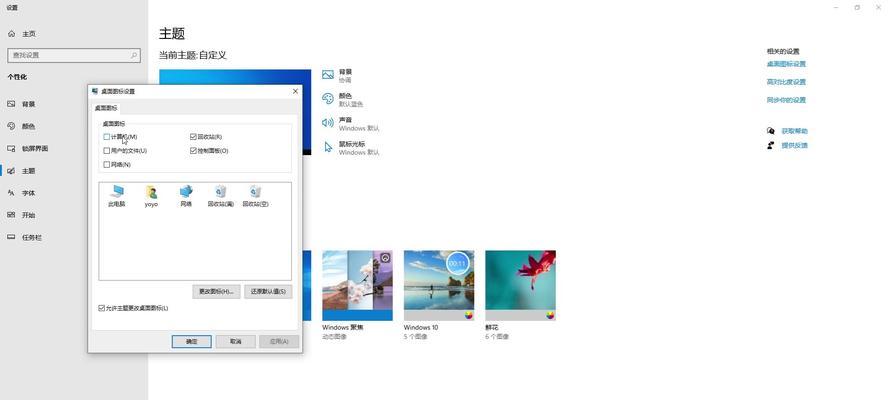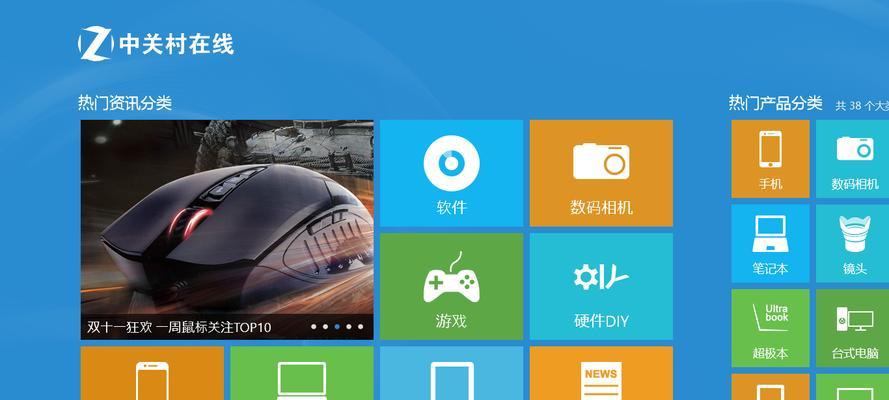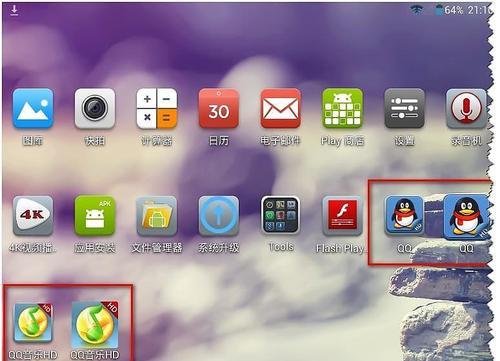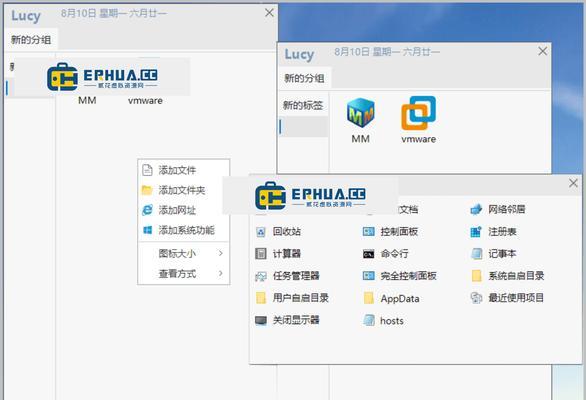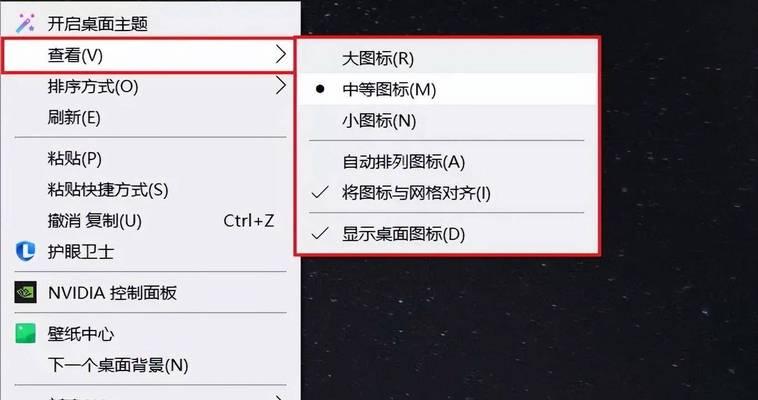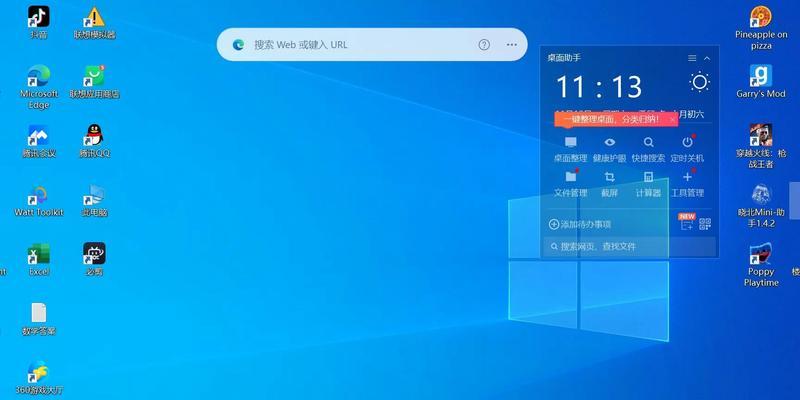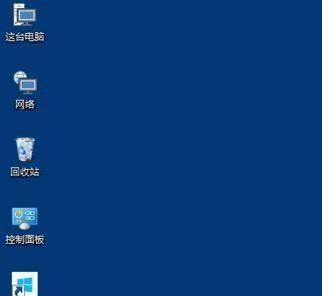电脑桌面图标如何固定?固定后如何管理?
- 电脑维修
- 2025-03-24
- 21
在日常使用电脑的过程中,桌面图标是访问各种程序和文件的快速入口。快速固定常用的图标到桌面可以大幅提高工作效率。良好的桌面图标管理习惯,可以确保我们快速找到所需的应用程序,而不必在众多图标中花费时间寻找。现在,让我们深入探讨如何有效地固定桌面图标以及如何管理它们以保持桌面的整洁和有序。
一、如何固定电脑桌面图标
固定常用的程序到桌面,可以让我们在启动这些程序时更加迅速便捷。下面,我们将介绍几种常见的固定桌面上图标的步骤。
1.通过任务栏固定图标
操作步骤:
1.找到你想固定到桌面的任务栏图标(通常位于屏幕底部)。
2.右击该图标,从弹出的菜单中选择“固定到任务栏”选项。
解释:
当你右击任务栏中的程序图标时,菜单中会出现“固定到任务栏”选项,这样你就可以将该程序永久固定在任务栏上。这虽然不是直接固定到桌面,但这种方法对于经常使用任务栏访问程序的用户来说非常便捷。
2.利用桌面快捷方式固定图标
操作步骤:
1.在“开始”菜单中找到目标程序。
2.右击程序,选择“更多”选项。
3.在下拉菜单中选择“打开文件位置”。
4.在打开的文件夹中找到该程序的快捷方式(或创建一个快捷方式)。
5.右击快捷方式,选择“发送到”然后点击“桌面(创建快捷方式)”。
解释:
在这个过程中,你需要先找到程序的快捷方式或在程序所在的文件夹中创建一个新的快捷方式,然后通过发送到桌面的方式将其固定。这种方法适用于所有版本的Windows操作系统,并且是最直接将程序图标固定至桌面的方式。
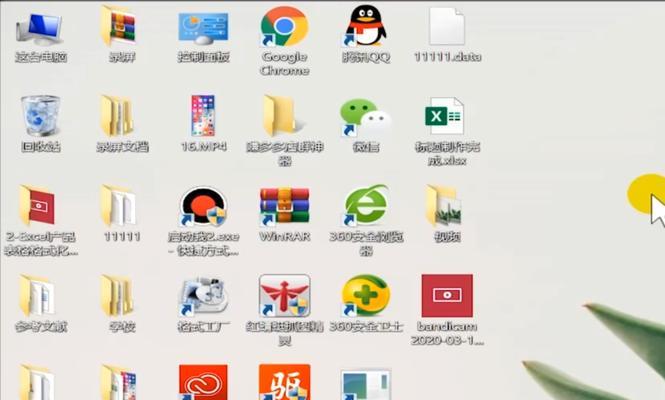
二、固定桌面图标后的管理技巧
固定了桌面图标之后,如何管理它们成为了另一个需要解决的问题。良好的管理习惯不仅让工作更加高效,还能让桌面看起来更为整洁。
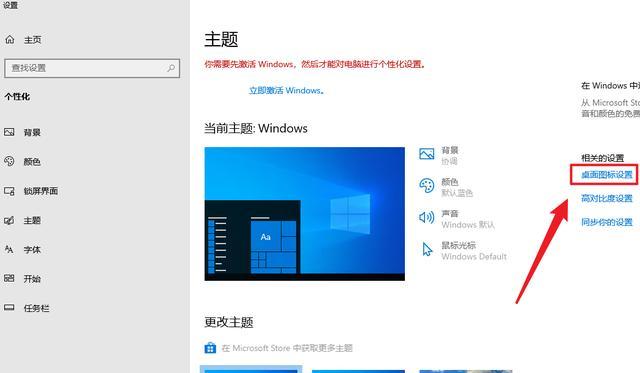
1.整理图标分类
操作指南:
根据图标的功能或使用频率,将它们进行分类。
将同类型的图标放置在一起,工作类、娱乐类、系统工具类等。
可以创建文件夹来容纳相似功能的图标,便于管理。
解释:
合理的图标分类有助于用户快速找到相关的应用。将所有办公软件的图标放置在一个文件夹中,游戏图标放在另一个,这样用户可以根据工作需求或娱乐需求快速定位。
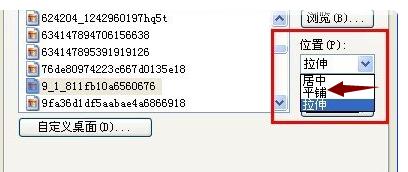
2.定期更新和整理图标
操作指南:
定期检查桌面图标,移除不再使用的程序。
更新和替换过时的快捷方式。
使用图标排列工具优化排列顺序。
解释:
随着时间的推移,桌面图标可能会堆积很多不再使用的程序,定期清理可以避免杂乱无章的情况。对于那些升级换代的程序,也要及时更新快捷方式以保证效率。使用图标排列工具可以帮助用户保持桌面的整洁和美观。
3.使用桌面图标管理软件
推荐软件:
RocketDock
ObjectDock
Rainmeter
操作指南:
选择合适的桌面图标管理软件。
根据个人喜好和使用习惯,配置软件的各种设置。
解释:
市面上有各种桌面图标管理软件,它们提供了更多的个性化定制选项。比如,你可以调整图标大小、颜色、透明度等等,甚至还可以添加一些额外的实用功能。安装并配置这些软件,可以让你的电脑桌面更加符合个人风格和工作需求。
通过以上步骤,我们可以有效地固定电脑桌面图标,并通过合理的桌面管理策略保持其秩序。无论你是初学者还是高级用户,这些方法都可以帮助你提高生产力。记得定期维护和更新你的桌面布局,这样可以确保你始终处于掌控之中,高效地使用你的电脑资源。
在操作过程中,你可能会遇到各种问题,比如图标无法创建快捷方式、桌面图标排列异常等等。如果是遇到上述问题,请检查操作步骤是否正确,或者尝试重启电脑。如果问题依旧存在,建议查阅官方文档或寻求专业技术支持。
综上所述,桌面图标的固定和管理是维护电脑工作环境效率的重要环节。通过掌握正确的操作方法和管理技巧,我们可以使电脑桌面变得更为井井有条,从而提升整体的工作效率。
版权声明:本文内容由互联网用户自发贡献,该文观点仅代表作者本人。本站仅提供信息存储空间服务,不拥有所有权,不承担相关法律责任。如发现本站有涉嫌抄袭侵权/违法违规的内容, 请发送邮件至 3561739510@qq.com 举报,一经查实,本站将立刻删除。!
本文链接:https://www.jiezhimei.com/article-7822-1.html
上一篇
杨子笔记本电脑性能如何?
下一篇
游戏本过热掉帧如何解决?